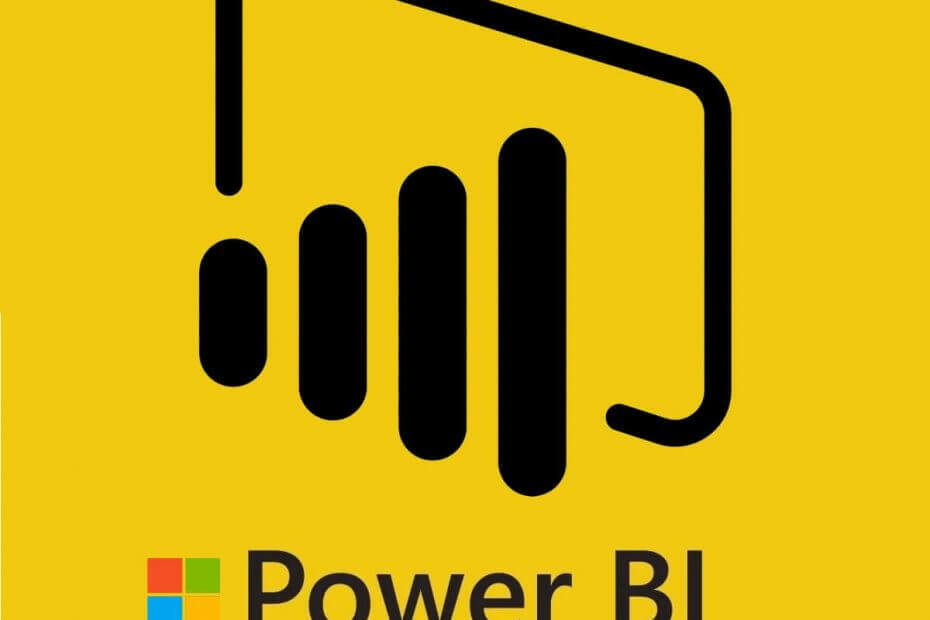
Це програмне забезпечення буде підтримувати ваші драйвери та працювати, тим самим захищаючи вас від поширених помилок комп’ютера та несправності обладнання. Перевірте всі свої драйвери зараз у 3 простих кроки:
- Завантажте DriverFix (перевірений файл завантаження).
- Клацніть Почніть сканування знайти всі проблемні драйвери.
- Клацніть Оновлення драйверів отримати нові версії та уникнути несправностей системи.
- DriverFix завантажив 0 читачів цього місяця.
Під час спроби відкрити Робочий стіл Power BI програми, у вас може виникнути доступ до помилки шляху. Ця помилка може бути спричинена збоєм у роботі програми, застарілим програмним забезпеченням Power BI або несумісним програмним забезпеченням у системі. Кілька користувачів повідомили про подібні помилки у спільноті Power BI.
Ми перерахували кілька порад щодо усунення несправностей, які допоможуть вирішити проблему доступу до помилки Power BI до шляху.
Не вдається запустити Power BI через помилку доступу до шляху
1. Запустіть Power BI від імені адміністратора
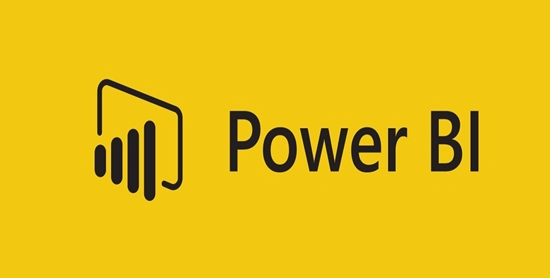
- Тип Power BI у рядку пошуку.
- Клацніть правою кнопкою миші Power BI і виберіть Запустити від імені адміністратора.
- Клацніть Так, якщо вам буде запропоновано Контроль доступу користувачів.
- Перевірте, чи не запускається програма Power BI без помилок.
2. Перевірте програмне забезпечення безпеки
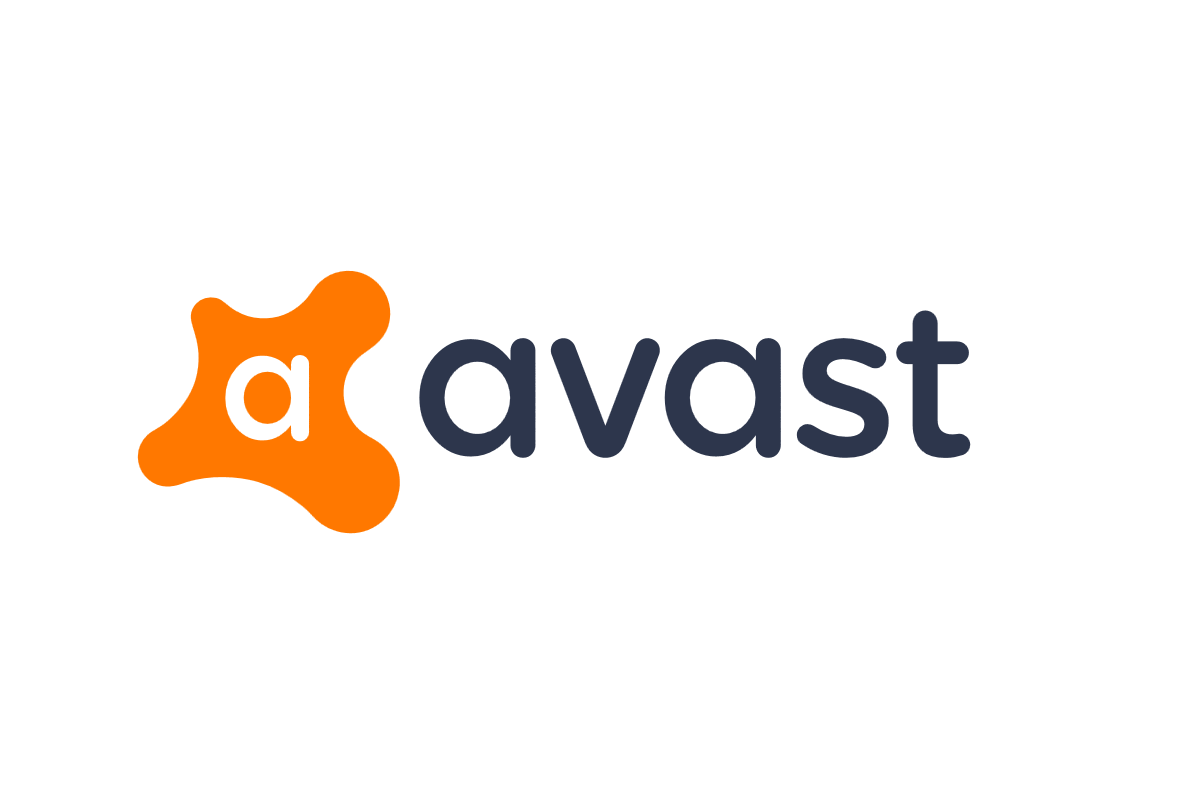
- Користувачі Power BI повідомляли, що ця помилка також може статися через антивірусне програмне забезпечення.
- Спочатку спробуйте тимчасово вимкнути антивірус та вийти.
- Тепер спробуйте запустити програму Power BI.
- Якщо програма відкривається без помилок, вам потрібно додати програму Power BI до списку винятків.
- Ви можете знайти налаштування для додавання програми Power BI до списку винятків у налаштуваннях антивірусу.
- Якщо у антивіруса недостатньо параметрів конфігурації, видаліть та встановіть найкращий антивірус для комп'ютера Windows.
Цей посібник зробить вас кращим користувачем Power BI. Перевірте це.
3. Перевірте дозвіл для користувача. Папка на блискавці
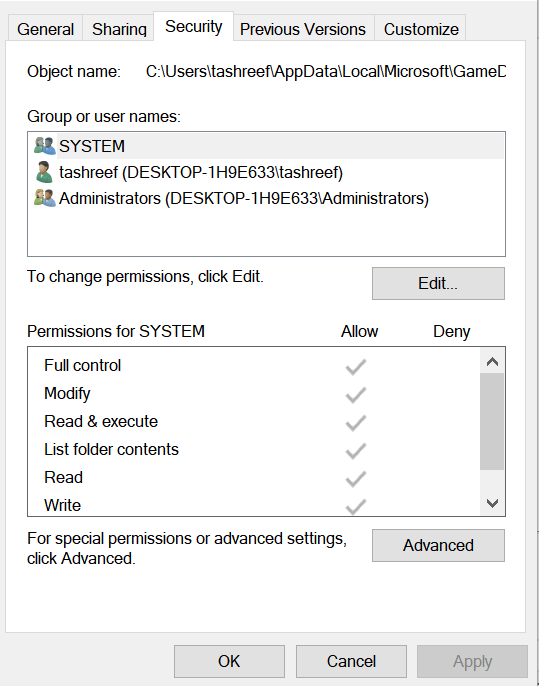
- Відкрийте «Провідник файлів».
- Перейдіть до папки користувача Power BI, як показано нижче:
користувач -> ім'я користувача -> appdata -> локальний -> microsoft -> папка Power BI Desktop - Клацніть правою кнопкою миші на Папка User.zip і виберіть Властивості > Безпека.
- Перевірте, чи повністю контролює ваш профіль користувача.
- Якщо ні, натисніть на Редагувати а потім натисніть “Дозволити повний контроль“.
- Клацніть Добре> Добре щоб зберегти зміни.
- Тепер повторіть кроки для Темп. Користувач. Zip папку.
- Закрийте Провідник файлів і запустіть робочу програму Power BI. Перевірте, чи вирішено помилку доступу до шляху.
4. Видаліть та переінсталюйте Power BI
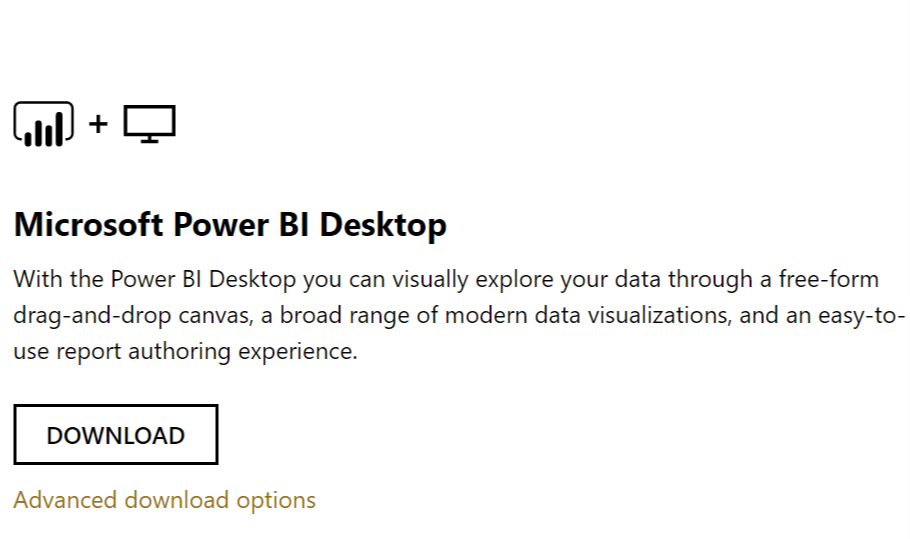
- Якщо проблема не зникне, можливо, програма Power BI на вашому комп’ютері пошкоджена або деякі файли пошкоджені.
- Виправити це можна, переінсталювавши останню версію з офіційного веб-сайту Power BI.
- Натисніть Клавіша Windows + R щоб відкрити Run.
- Введіть елемент керування та натисніть ГАРАЗД.
- В Панель управління йти до Програми> Програми та функції.
- Виберіть програму Power BI та натисніть Видаліть.
- Якщо у вас встановлені будь-які інші доповнення для Power BI, як-от надбудова Excel, обов’язково видаліть їх.
- Тепер завантажте Програма Power BI і встановіть його. Якщо під час встановлення виникає помилка входу, ігноруйте та продовжуйте встановлення.
- Перезапустіть систему та перевірте наявність покращень.
ПОВ'ЯЗАНІ ІСТОРІЇ, ЩО ВАМ МОЖУТЬ ПОХАДАТИ
- 5 безкоштовних програм хмарного обліку для постійного оновлення ваших книг
- Як додати вторинну вісь у Power BI [ПРОСТІ КРОКИ]
- Як оновити дані в Power BI [КРОКОВИЙ ПОСІБНИК]


